cdr标尺怎么显示?cdr设置标尺的详细方法
摘要:cdr标尺怎么显示?我们在设计图时常常会用到标尺,但是标尺如何来设置呢?请看下文1、我们都知道在默认情况下标尺都是处于显示状态的,但是我们也...
cdr标尺怎么显示?我们在设计图时常常会用到标尺,但是标尺如何来设置呢?请看下文
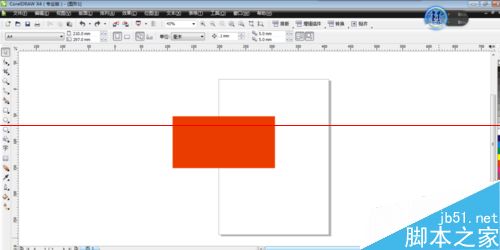
1、我们都知道在默认情况下标尺都是处于显示状态的,但是我们也可以来设置是否显示它,首先选择【视图】-【标尺】选项,菜单中【标尺】前边的对勾,显示就是在工作界面,反之就是隐藏。
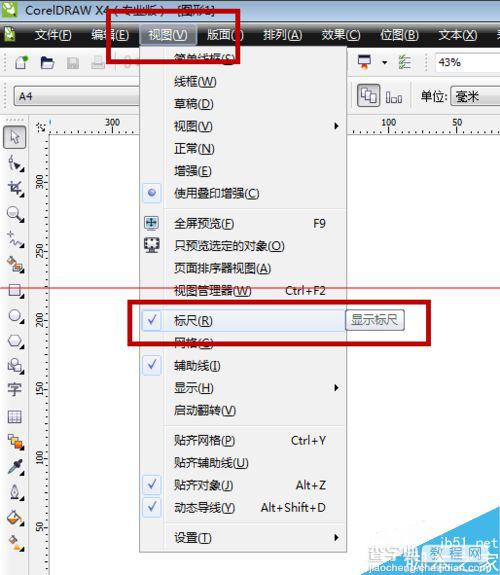
2、我们也可以设置标尺的原点、单位、以及刻度记号等等,选择【工具】中的【选项】命令。就会出现一个【选项】对话框,或者双击标尺也即可。
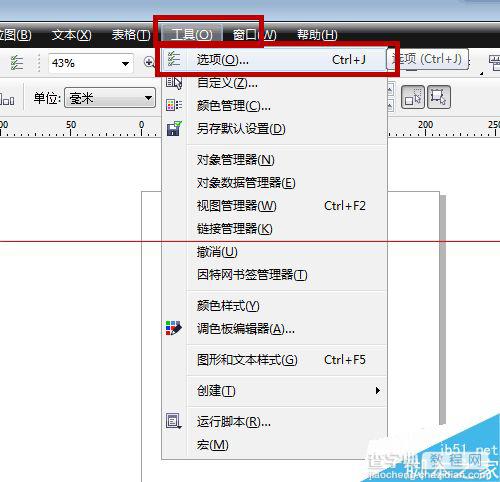
3、在弹出的【选项】对话框中选择【文档】-【标尺】选项,就会出现如下图所示的画面,其中【单位】一直默认的选项是【英寸】,可以根据自己的需要来调整,以及【原始】其中的【水平】和【垂直】都可以输入确定的数字,来自己定义坐标原点。
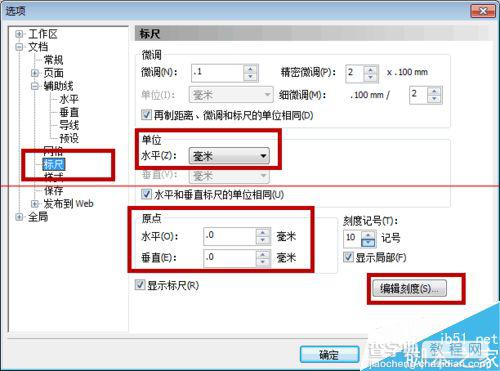
4、还有一个选项为【编辑刻度】,点击这个命令,则会跳出一个【绘图比例】的对话框,可以来选择不同的刻度比例。
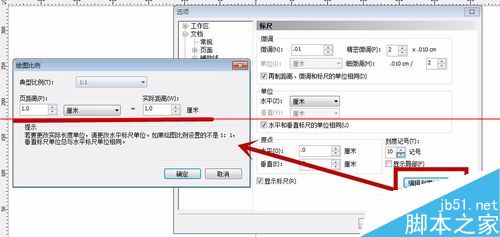
5、其实我们来可以自己来调整标尺,寻找标尺的水平与垂直的交叉中点一个按钮,我们只需要按住Shift+所需标尺上按下按钮,并拖动鼠标至工作区中需要的位置释放即可。
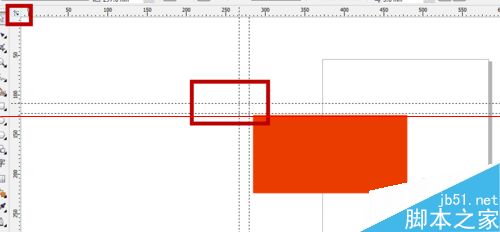
6、我们如果要同时移动两个标尺,可以按住Shift加上标尺交叉中点的按钮并且拖动鼠标到合适的位置,松开鼠标即可,如图下所示。想要标尺还原原来位置,只需要按住Shift加上标尺上双击即可
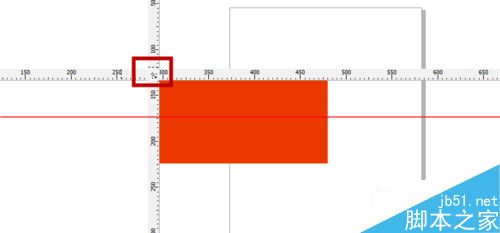
【cdr标尺怎么显示?cdr设置标尺的详细方法】相关文章:
上一篇:
cdr网格怎么设置显示或隐藏?
下一篇:
CDR文档怎么查找有没有未转曲的文字?
